구글 크롬은 메모리 사용량이 많기로 이미 유명하다. 속도가 빠르고, 단순하며, 부가적인 확장 기능으로 인해 웹브라우저 중 세계적인 점유율은 63%에 달한다. 하지만 기능이 많기 때문에 그만큼 컴퓨터의 메모리를 많이 잡아먹는 것이다. (CPU와 RAM)
크롬은 MacOS Big sur에서 사파리를 사용하는 것보다 10배 더 많은 메모리를 사용한다고 한다. (출처: MacPaw)
이 만큼의 메모리를 사용하니 기기의 퍼포먼스를 저하시킬 수 있다. 가령 갑자기 작동이 멎어버리는 프리징이나 프로그램간 충돌, 빠른 배터리 소모 등을 야기시킬 수 있다.
그럼 이 문제를 어떻게 해결할까? 정확히 말하자면, 어떻게 메모리 사용량을 최적화시킬 수 있을까?
목차
CPU와 메모리 사용량 확인


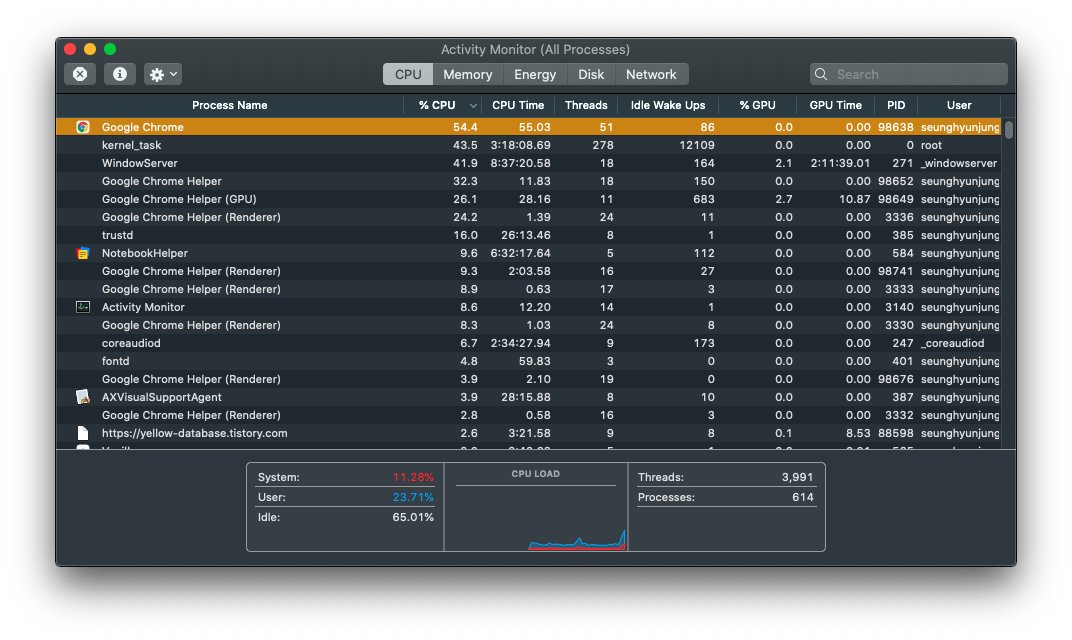
Cmd + Space를 눌러 활성 상태 보기 (Activity Monitor)를 찾아서 앱을 열어준다.
상단에 CPU탭과 Memory 탭을 눌러 어떤 프로그램이 리소스를 많이 잡아먹는지 확인한다.
크롬에 웬만큼 탭을 로드하면 목록 상단쯤에 크롬이 있을 것이다. 그만큼 CPU와 RAM을 많이 잡아먹는다는 것이다.
크롬 메모리 사용량 제한하기
램을 확보하면 CPU 사용량을 줄이는데 도움이 된다. RAM은 맥의 모든 일시적인 활동 데이터를 저장하는 공간을 응용 프로그램으로 제공하는데, 맥에서 램이 부족해지기 시작하면 맥이 점점 느려진다. 리소스가 많은 프로세스를 종료하고 일부 RAM을 확보해주면 컴퓨터가 더 빠릿해질 것이다.
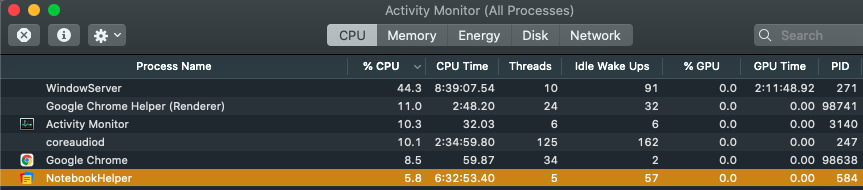
Activity Monitor->CPU->메모리와 CPU를 많이 잡아먹는 앱을 선택하고 좌측 상단에 X 토글을 눌러서 종료해준다.
부가 기능 (Extensions) 비활성화하기
크롬은 확장 기능이 다양한 것으로 유명한데, 하나 자문해보자. 정말 이 부가기능들이 모두 필요한가? 부가기능은 설치해 둔 것만으로 리소스가 필요한데, 메모리 사용량에 최대 500MB까지 차지할 수 있기 때문에, 쓰지 않는 것들을 찾아서 삭제해주는 것이 좋다.
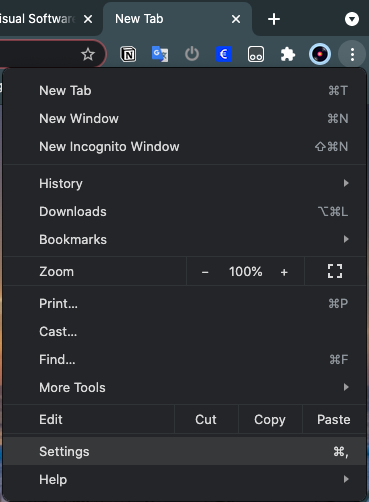
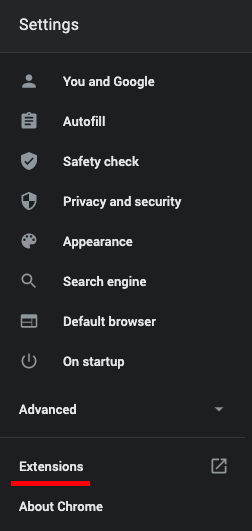
브라우저 우측 상단에 메뉴를 열어 설정->Extensions로 들어가주거나

chrome://extensions
주소창에 간단하게 링크를 입력해준다.
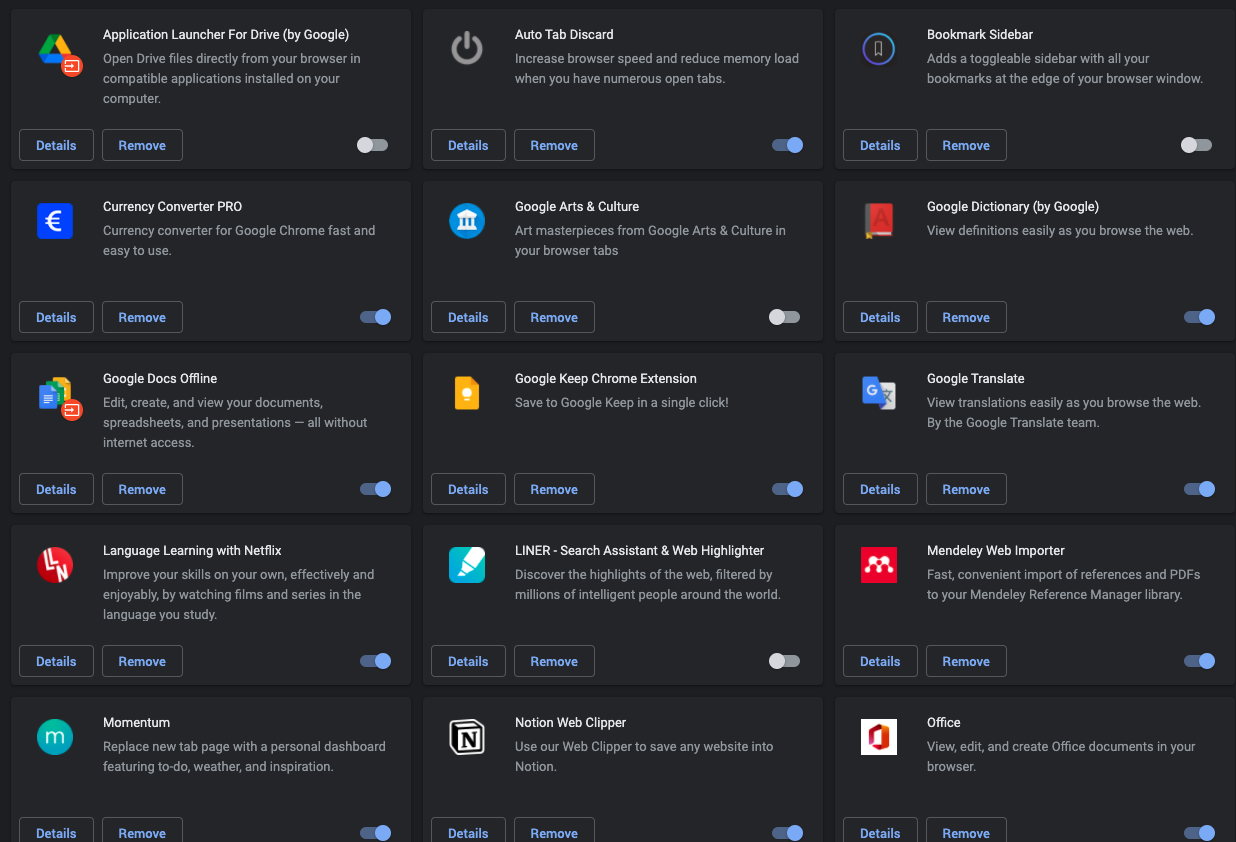
부가기능에 대해 많이 찾아보고 사용하다보면 다양한 부가기능들이 설치되게 되는데, 이 중에는 깔아두고 몇번 사용 후에는 잊어버리는 경우가 있다. 쓰지 않는 부가기능은 삭제해주자.
탭을 닫아준다
단순한 방법이다. 탭은 많으면 많을수록 리소스를 잡아먹는다. 나같은 경우에는 웹서핑을 하다보면 20개의 탭은 그냥 뛰어넘는 것 같다.
탭 10개는 최대 1.5GB의 메모리를 사용할 수 있다. 내가 기본적으로 열어두는 20개의 탭만으로 나는 3GB의 메모리를 사용 중인 것이다.
불필요한 탭은 그때그때 닫아주는 습관을 들이도록 하자.
최신버전으로 업데이트
어떤 프로그램이든 대게 최신 버전으로 업데이트를 하면 메모리 사용량이 줄어든다.
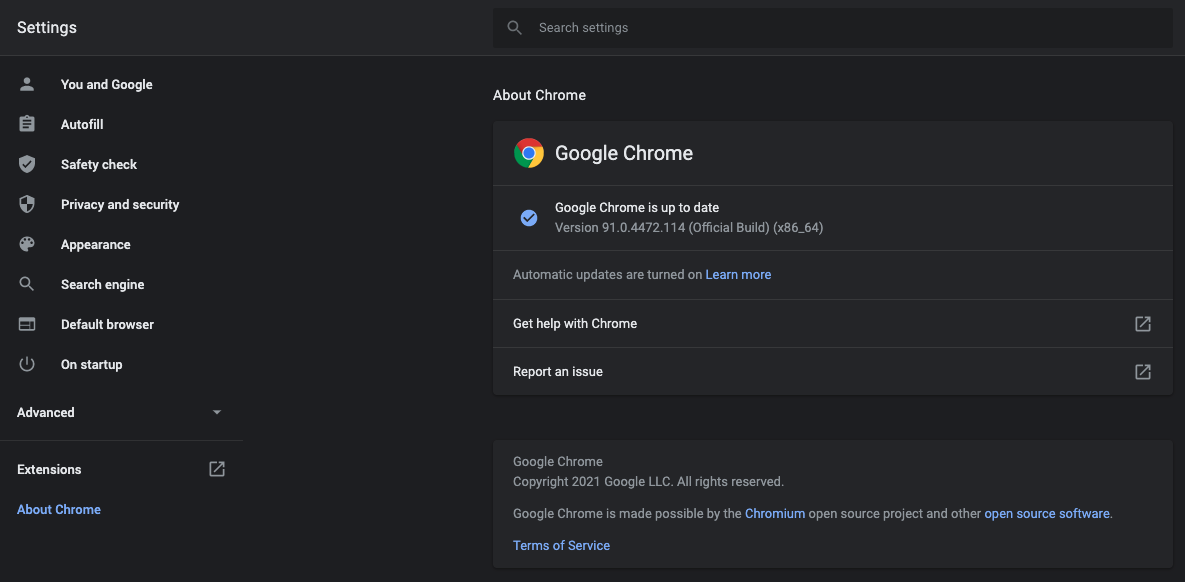
Cmd , or Ctrl , 를 눌러서 설정으로 들어가준 후 'About Chrome'을 눌러주면 내 크롬이 최신버전인지 아닌지 알 수 있다. 사실상 기본값으로 알아서 업데이트를 해주도록 설정이 되어있기 때문에, 굳이 만질 필요는 없다. 혹시 자동업데이트가 Turn off로 되어있다면, on으로 해주자.
페이지 미리로드 끄기
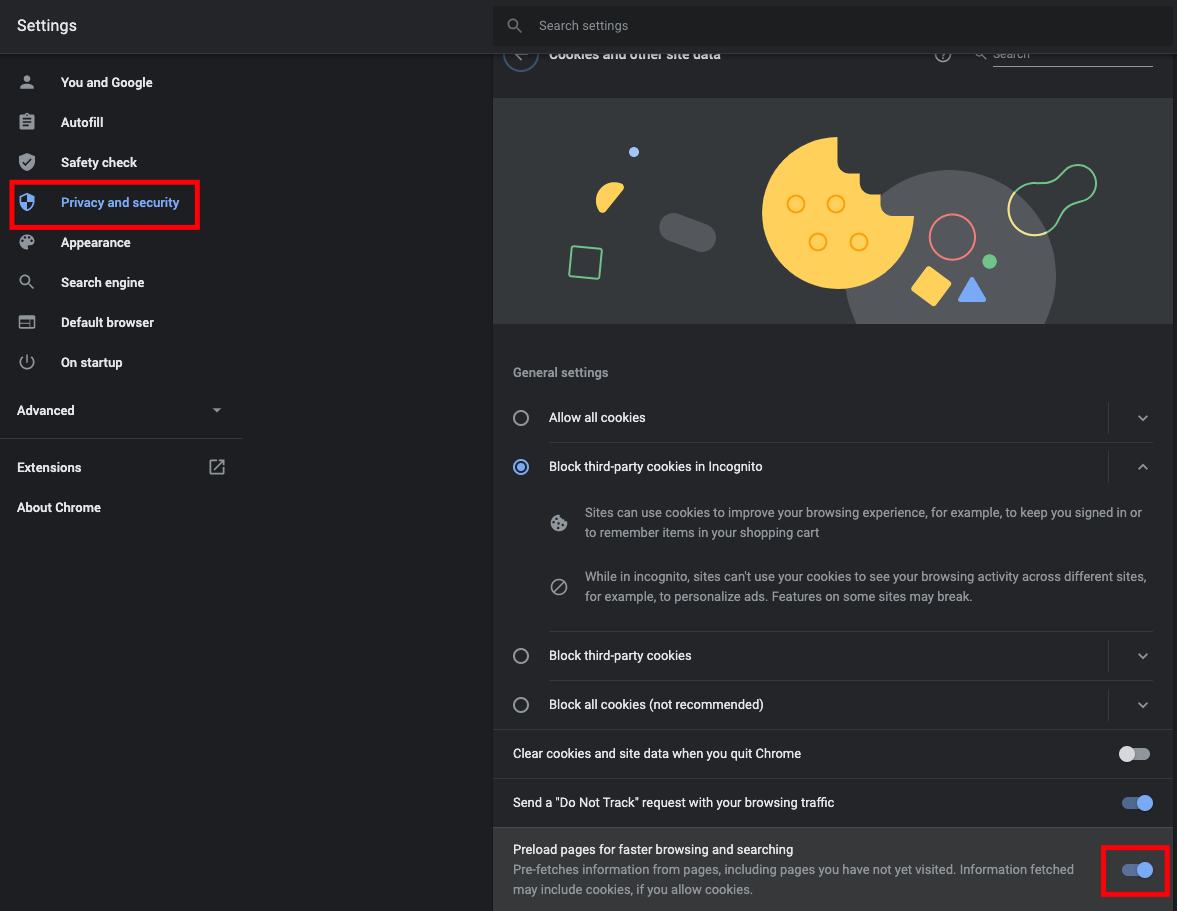
chrome://settings/privacy
미리로드 페이지 동기화를 비활성화하면 RAM을 많이 절약할 수 있다.
런치 에이전트 비활성화 (최후의 수단, 추천x)
위의 모든 사항을 해줬음에도 크롬이 리소스를 생각보다 너무 많이 잡아먹는다고 느낀다면, 런치 에이전트를 비활성화해주자. 크롬에는 잠재적으로 메모리를 소모할 수 있는 크롬 업데이트 도구와 같은 런치 에이전트가 있다.
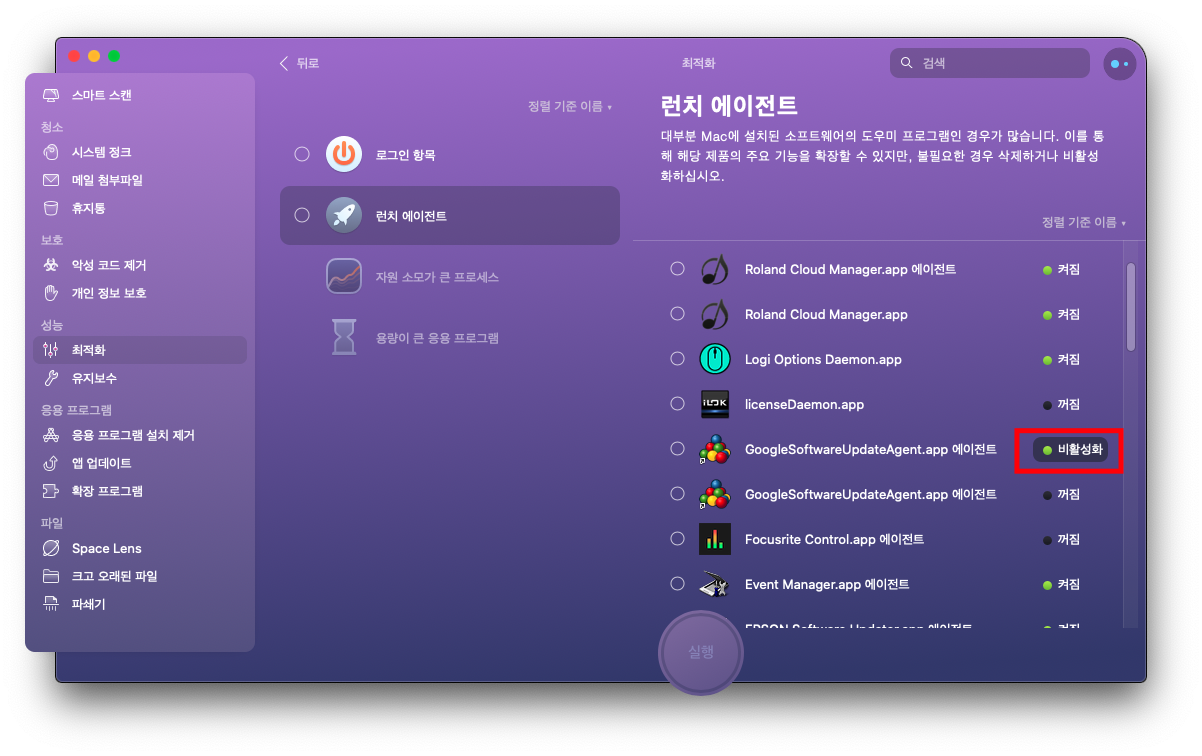

CleanMyMac X: 여러분의 Mac을 마치 새것처럼 만들어드립니다
Mac의 건강 상태 확인과 성능 향상, 시스템 보호를 위한 최적의 도구만 모았습니다. 지금 즉시 컴퓨터가 매끄럽게 작동하도록 만드세요 - CleanMyMac X는 정말 믿기지 않을 정도로 사용하기 쉽습니다
cleanmymac.com
런치 에이전트를 비활성화해주는 것은 꽤나 번거롭기 때문에 맥 관리용 프로그램을 사용해서 해주는 것이 가장 편하다.
'애플기기 관리' 카테고리의 다른 글
| 맥북 배터리 테스트 방법 (0) | 2022.06.21 |
|---|---|
| Mac 맥 배터리 관리 - 잠자기 모드, 종료 모드 (0) | 2022.06.21 |
| 맥북 배터리 보정(Calibration)과 배터리 사용량 줄이기 (0) | 2021.06.29 |